Инструкция по инсталляции облачной платформы
Подготовка
Перед развертыванием самой облачной платформы необходимо создать несколько типов узлов:
Узел Infrastructure (он же LCM — Life Cycle Manager) — предназначен для управления жизненным циклом облака;
Узлы Control Plane (контроллеры) — предназначены для выполнения служебных задач по управлению облаком;
Узлы Compute (гипервизоры) — предназначены для размещения рабочих нагрузок в виде виртуальных машин;
Узлы Network (сетевые) — предназначены для размещения компонентов програмно-определяемых сетей.
Процесс развертывания облака состоит из следующих шагов:
Запуск установки (инсталлятора), который установит на сервер LCM необходимые компоненты и сервисы для дальнейшей работы с облаком.
Выполнение сценариев (пайплайнов) системы управления облаком (CI/CD) для задач настройки/конфигурирования облака.
Развертывание сервера LCM
Инсталлятор разворачивает Облачную платформу на заранее подготовленной инфраструктуре (ВМ или физических серверах).
Требования
Требования, предъявляемые к узлу LCM (он же — узел Seed), одновременно являются требованиями к узлу, на котором возможно проведение процесса разработки и доработки компонентов облачной платформы, поскольку разработка производится при помощи встроенной в Gitlab среды разработки.
Поддерживаемые базовые ОС LCM
Установка облачной платформы возможна с использованием нижеперечисленных дистрибутивов Linux.
Для хоста:
Zed: Ubuntu 22.04 LTS
Для LCM:
Ubuntu 22.04 LTS
Требования к пакетам
Для корректной работы облачной платформы необходимо установить:
docker
docker compose
git версии старше 2.28.0
openssl, curl, tar, jq
Инфраструктурные требования
Для установки и коректной работы LCM требуется наличие сетевой связности между сервером LCM и хостами контроллеров и гипервизоров:
C узла LCM должен быть доступ до IPMI всех серверов, до mgmt-интерфейсов и до VIP-адресов облака.
Со всех хостов должен быть доступен dhcp-сервер на узле LCM в сети PXE.
Создан пользователь в BMC серверов с правами administrator и включена опция Enable IPMI Over LAN. Включен Redfish.
Также для облачной инфраструктуры требуется выделить DNS-зону, в котором необходимо создать записи для следующих сервисов:
config.<имя домена> — информационный сервис облака;
ks-lcm.<имя домена> — система управления жизненным циклом облака (CI);
gitlab-runner.<имя домена> — исполнитель сценариев (пайплайнов);
nexus.<имя домена> — репозиторий пакетов, контейнеров и других артефактов облака;
vault.<имя домена> — хранилище паролей и сертификатов;
netbox.<имя домена> — хранилище настроек для сервиса Baremetal.
Доменное имя необходимо использовать второго уровня для генерации Wildcard-сертификата для сервисов LCM, например, demo.local.
Возможность разрешения данных имён в IP-адрес сервера LCM является обязательным, поскольку при установке облачной платформы используются сертификаты безопасности, связанные с указанными выше именами. Установка допускает использование разрешения имён либо через сервис DNS, либо через записи в файлах /etc/hosts. Пример записи в /etc/hosts:
<ip адрес LCM> config.<имя домена> ks-lcm.<имя домена> gitlab-runner.<имя домена> vault.<имя домена> nexus.<имя домена> netbox.<имя домена>
Для узлов Compute необходимо создать записи вида:
10.10.1.1 <имя сервера>-rmi.<имя домена>
Эти записи предназначены для разрешения IP-адреса BMC сервера в имя вида <имя сервера>-rmi.<имя домена>. Их нужно изменить на реальные адреса интерфейсов BMC узлов Compute.
Установка LCM
Процесс установки в автоматическом режиме производит развертывание и конфигурирование следующих компонентов на сервере LCM:
Пароля системы автоматизации (Gitlab);
SSH-ключей для беспарольного доступа на сервера;
Сертификатов для служб LCM;
Репозитория пакетов, контейнеров, артефактов Sonatype Nexus;
Системы автоматизации (GitLab-CI);
Репозиториев управления облаком (CI/CD);
Документирования сетей и девайсов Netbox (CMDB).
Все действия выполняются от имени пользователя root.
Ссылка на архив с инсталлятором: https://repo.itkey.com/repository/k-install/installer-ks2023.2.1.tgz
Для начала установки на подготовленном сервере LCM от имени пользователя root требуется распаковать любой удобной утилитой архив с инсталлятором в домашнюю директорию пользователя root. Распаковка должна быть произведена в поддиректорию с именем installer в домашней директории пользователя root. Пример команды разархивирования, выполняемой от имени пользователя root:
tar -xf <path>/installer-ks2023.2.1.tgz -C ~/
Вместо <path> нужно указать путь до директории со скачанным архивом инсталлятора. Запуск процесса установки облачной платформы осуществляется запуском команды ./installer.sh из директории инсталлятора (необходимо наличие прав root или запуск команды при помощи sudo).
root@lcm:~/installer# ./installer.sh
*** KeyStack Installer v1.0 (ks2023.2.1) ***
Enter the home dir for the installation [/installer]:
Enter the IP address of this machine [10.220.107.179]:
Enter the root domain name for the KeyStack: demo.local
Доменное имя должно быть второго уровня.
Возможные ошибки при развёртывании LCM
Отсутствие каких-либо репозиториев в Gitlab
Если это пустой репозиторий в Gitlab, значит, при git push могла произойти внутренняя ошибка сервиса Gitlab. В этом случае нужно перейти в каталог, где лежат все репозитории /installer/repo, зайти в каталог репозитория, где произошла ошибка, и выполнить команды:
git push -u origin --all
git push -u origin --tags
После этого нужно убедиться, что данные репозитория появились в Gitlab.
Развертывание облачной платформы
Требования
Требования к базовой ОС узлов
Перед развертыванием сервисов облачной платформы необходимо убедиться, что на узлах присутствует пакет python 3, а также включены флаги виртуализации аппаратной платформы. Проверка флагов виртуализации производится при помощи выполнения команды:
egrep '(vmx|svm)' /proc/cpuinfo
Предварительная конфигурация
После успешной установки на экране отобразится сообщение с текущей конфигурацией облачной платформы. После этого можно перейти в браузере по адресу http://config.<имя домена> для получения общей информации об инсталляции и доступа к основным параметрам конфигурации. Пример такой страницы приведён на рисунке ниже:
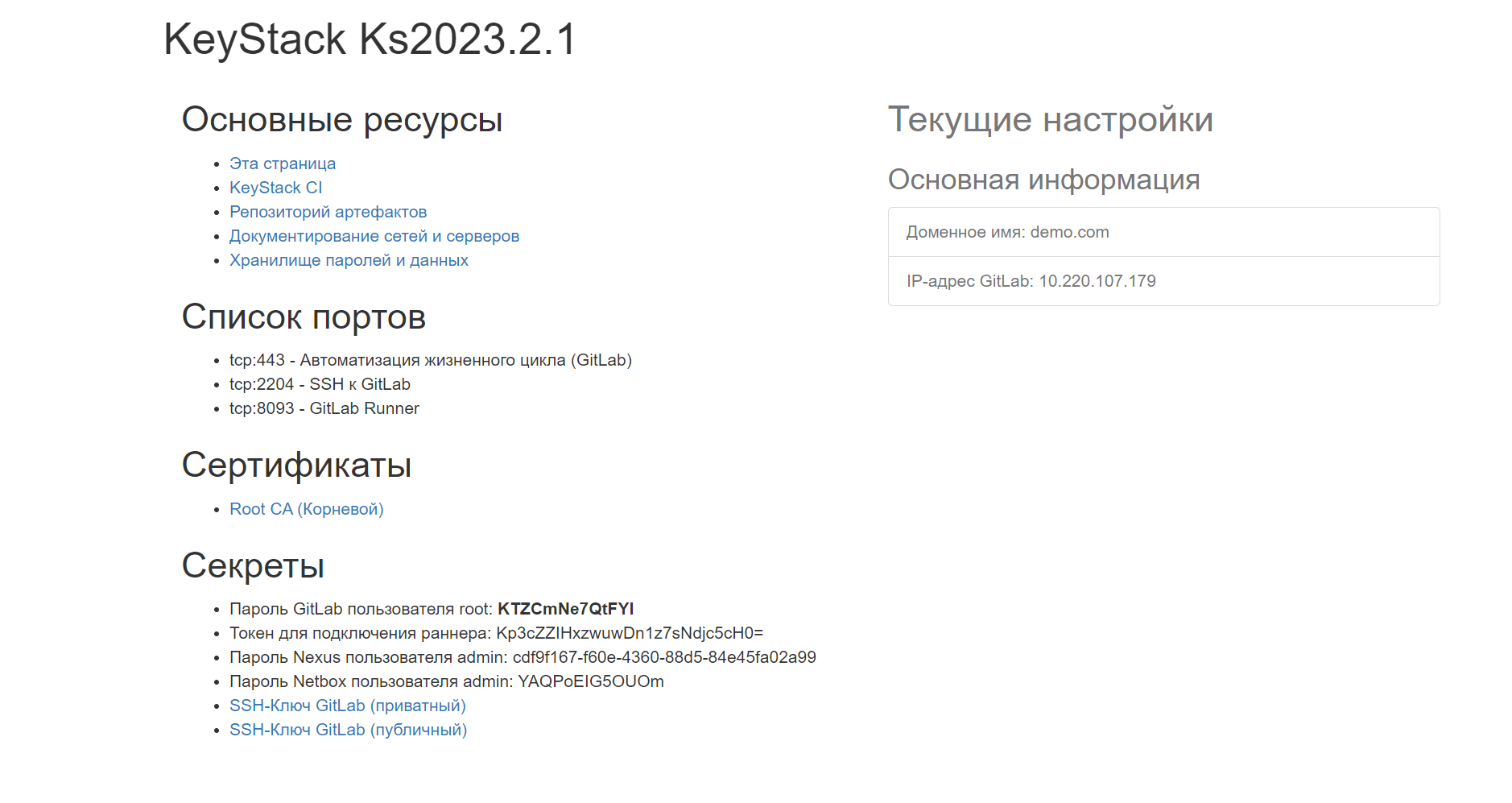
Рисунок 1 — Пример страницы с общей информацией об инсталляции
Для обеспечения корректной работы браузеров с компонентами облачной платформы требуется добавить Root CA (корневой) сертификат в Доверенные корневые центры сертификации системы пользователя.
После выполнения этих шагов требуется перейти по адресу CI/CD системы и использовать пароль GitLab root, полученный на странице с информацией. В интерфейсе CI/CD системы будет доступно несколько репозиториев. Пример интерфейса приведён на рисунке ниже.
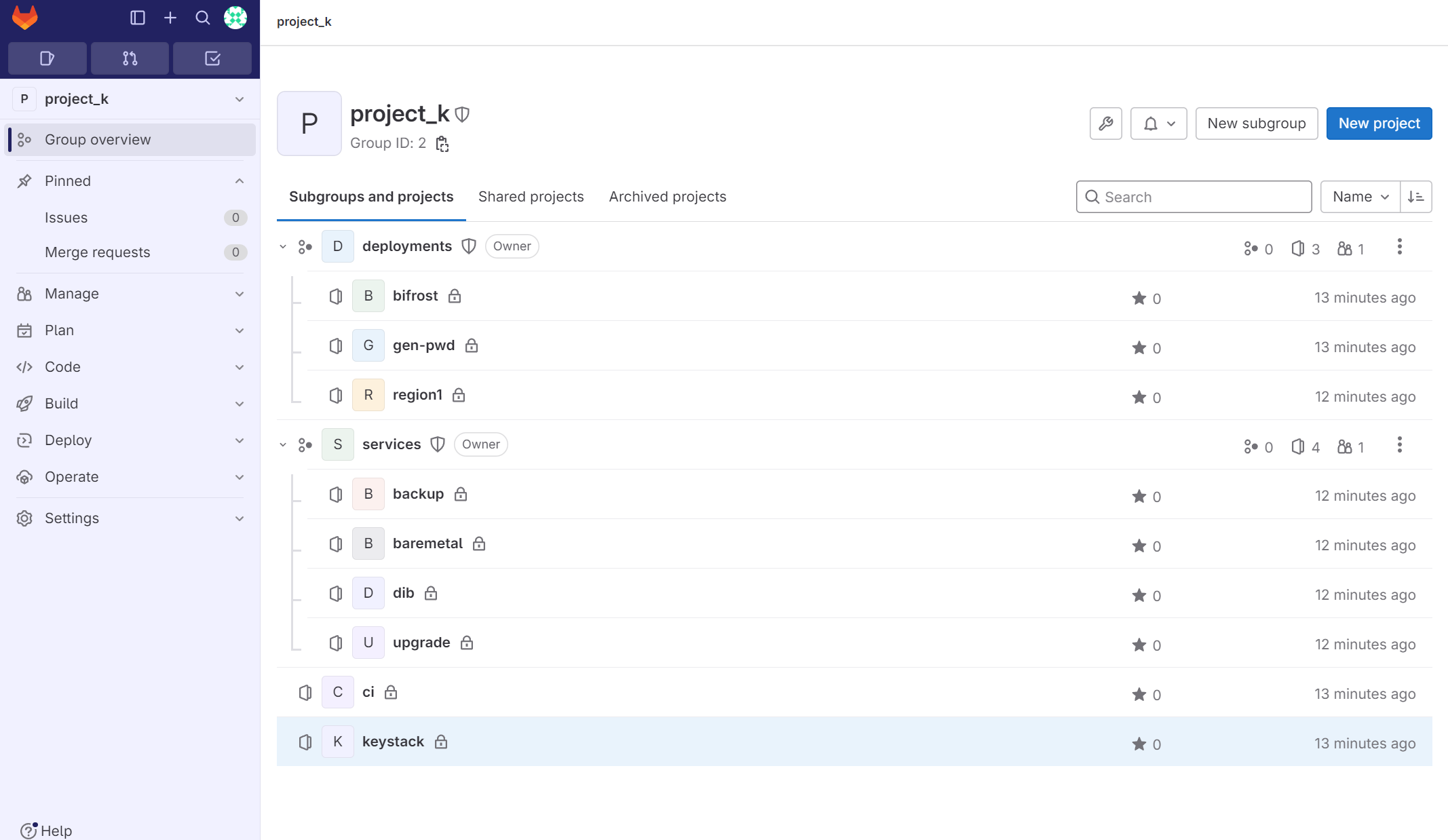
Рисунок 2 — Репозитории в Gitlab
Пароли и сертификаты Облачной платформы
Все пароли и сертификаты для облака хранятся в сервисе Vault по адресу: https://vault.<имя домена>.
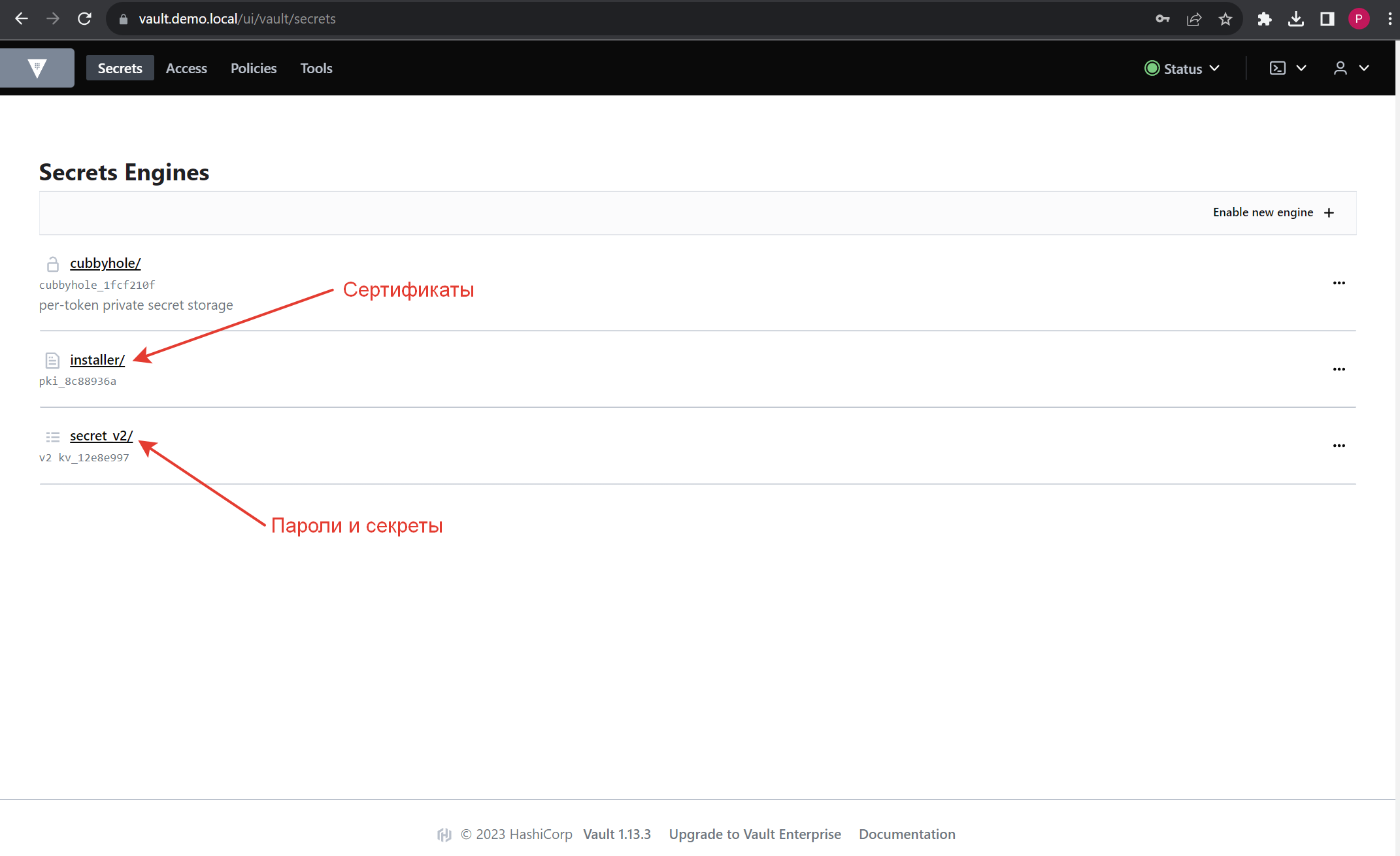
Рисунок 3 — Интерфейс хранилища секретов
Рутовый токен можно найти на сервере LCM в файле /installer/data/vault/config/unseal_info. Там же находятся ключи для разблокировки Vault после перезагрузки.
Все сертификаты автоматически генерируются при инсталляции сервера LCM с помощью программы openssl.
Инсталлятор создает корневой центр сертификации: Root CA сертификат и приватный ключ. Срок действия — 10 лет.
Инсталлятор создает Wildcard сертификат и приватный ключ для сервисов Gitlab, Nexus, Vault, Netbox и делает их доверенными центру сертификации Root CA. Также создается цепочка сертификатов вида chain-cert.pem для сервисов. Срок действия — 2 года.
Инсталлятор активирует в Vault хранилище pki с именем installer для хранения сертификатов и создает в этом хранилище Центр сертификации на основе центра сертификации Root CA. Также он создает роль, которая может выписывать сертификаты на основе запросов пользователей. Срок действия — 2 года.
Сервис по наливке Baremetal серверов
Установка и настройка Bifrost
Зайти в Gitlab, перейти в репозиторий project_k → deployments → gen-pwd. Перейти в Build → Pipelines → Run Pipeline. Внести в поле “OPENSTACK_ENV” значение bifrost, как на рисунке ниже, и запустить пайплайн с помощью кнопки “Run Pipeline”.
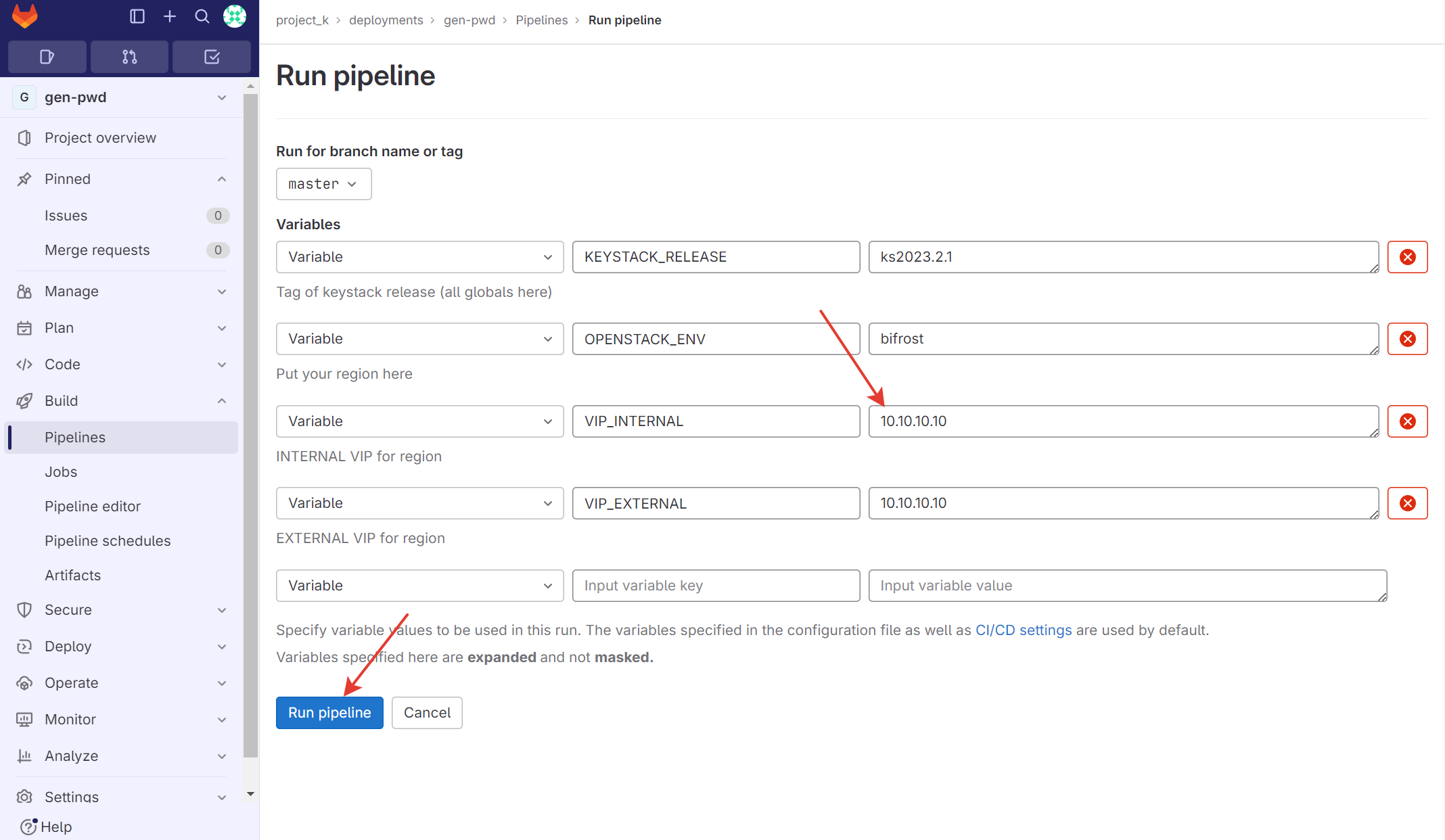
Рисунок 4 — Запуск пайплайн-генерации секретов для bifrost
Запустить задачу create-config, как на рисунке ниже.
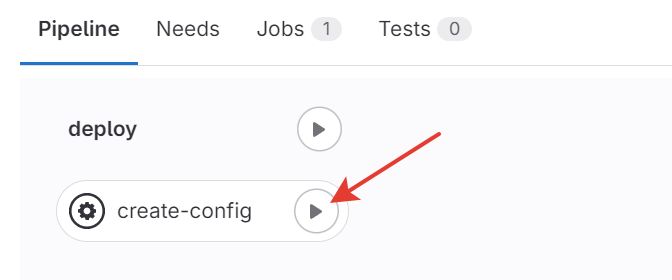
Рисунок 5 — Запуск задачи генерации секретов для bifrost
Дождаться окончания работы пайплайна.
Перейти репозиторий project_k → deployments → bifrost.
Открыть на редактирование файл inventory и заменить в нем LCM_IP на IP-адрес LCM-узла.
Открыть на редактирование файл globals.d/REGION.yml и заменить в нем eth0 на имя интерфейса на LCM-узле.
Перейти в Build → Pipelines → Run Pipeline и запустить пайплайн с помощью кнопки “Run Pipeline”.
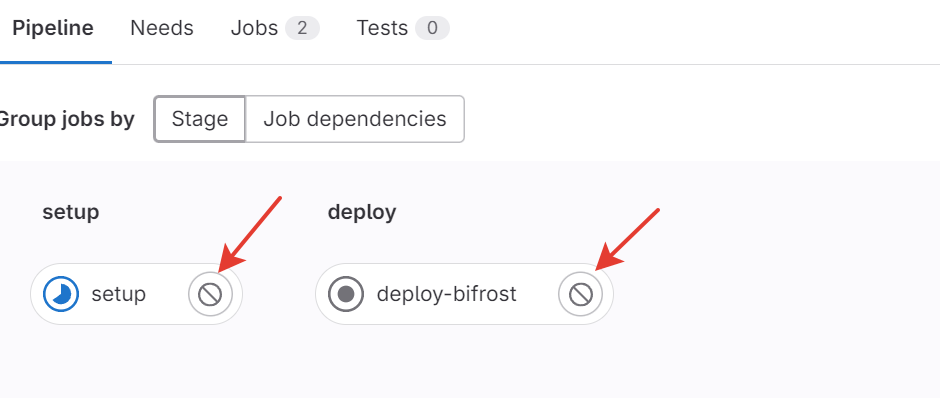
Рисунок 6 — Запуск задачи установки bifrost
Дождаться окончания работы задачи setup, запустить задачу deploy-bifrost и дождаться окончания ее работы.
Зайти на LCM-узел по ssh и выполнить команду:
# docker exec -ti bifrost_deploy bash
(bifrost-deploy)# mcedit /etc/dnsmasq.conf
Поменять значения:
listen-address=<IP-адрес LCM-узла>
dhcp-option=6,<IP-адрес LCM-узла>
dhcp-boot=tag:ipxe,http://<IP-адрес LCM-узла>:8080/boot.ipxe
Диапазон адресов DHCP для выдачи IP-адресов серверам:
dhcp-range=10.0.0.10,10.0.0.100,255.255.255.0,24h
Маршрут для IP-адресов, выданных по DHCP:
dhcp-option=3,10.0.0.254
Сохранить изменения F2 и выйти F10.
Перезапустить сервис dnsmasq:
(bifrost-deploy)# systemctl restart dnsmasq
Изменение пользователя и пароля для IPMI серверов гипервизора
Перейти в secret_v2/deployments/bifrost/rmi, где bifrost — название репозитория с настройками сервиса bifrost. Затем поменять пароль в поле “password” на пароль от интерфейса IPMI BMC-серверов, и пользователя в поле “user” на пользователя интерфейса IPMI BMC-серверов.
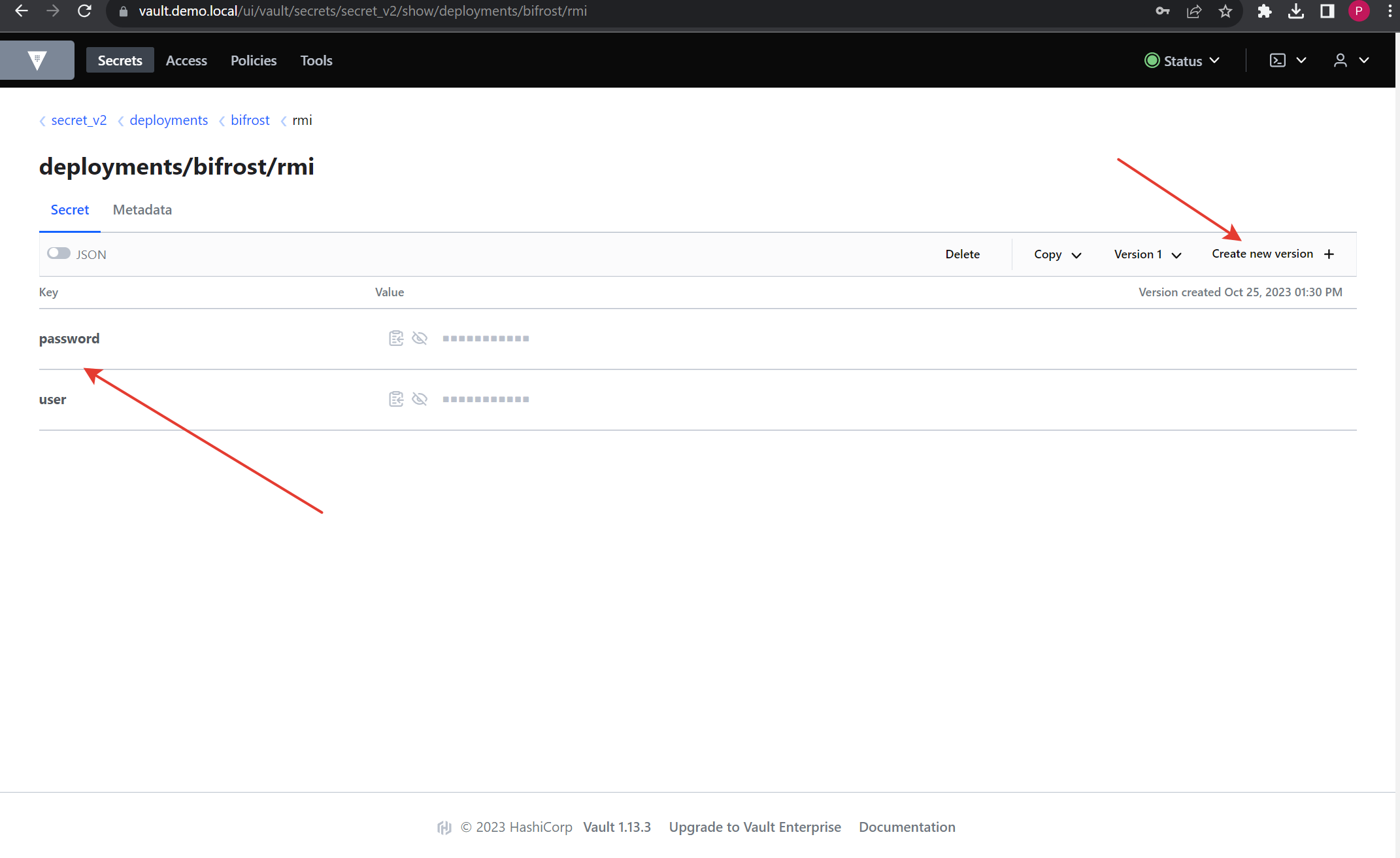
Рисунок 7 — Изменение пароля IPMI в хранилище секретов для сервиса Baremetal
На всех серверах нужно создать одинакового пользователя с именем и паролем, который должен быть записан в Vault. Это необходимо для работы сервиса автоэвакуации ВМ при сбое гипервизора и для сервиса Baremetal.
Развертывание серверов с помощью сервиса Baremetal
Настройка Netbox
До начала работ по наливке серверов необходимо заполнить данные в Netbox.
Наливка серверов
Перейти в Gitlab в репозиторий project_k → services → baremetal.
Перейти в Build → Pipelines → Run Pipeline. 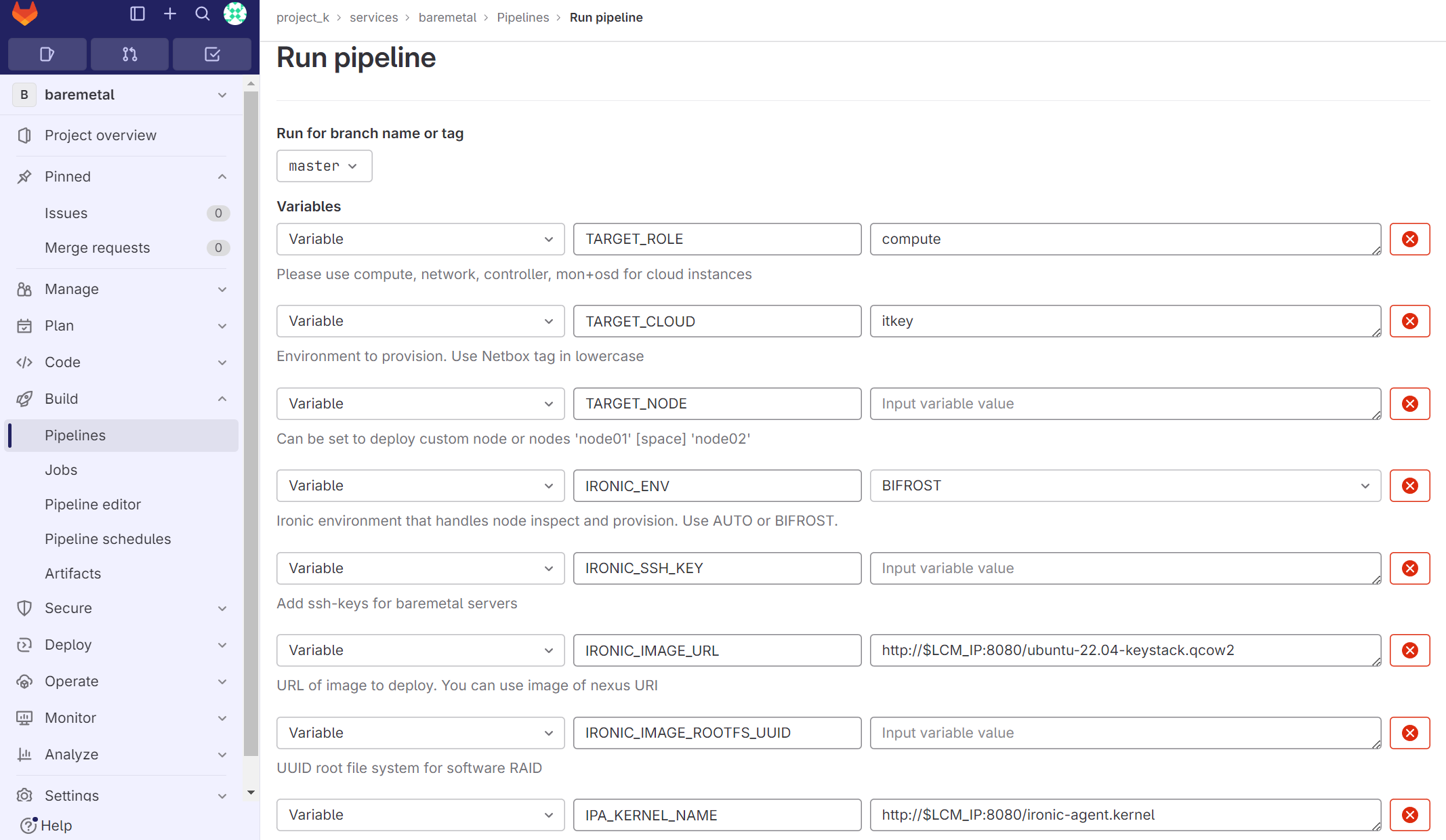
Рисунок 8 — Запуск пайплайн развертывания серверов
Заполнить переменные для пайплана:
TARGET_ROLE — роль для серверов, определенная в Netbox. Для контроллеров — controller, для узлов Network — network, для узлов Compute — compute.
TARGET_CLOUD — имя тега в Netbox для региона.
TARGET_NODE — имя конкретного узла для деплоя только одного узла.
IRONIC_ENV — окружение для деплоя узлов (по умолчанию — BIFROST).
IRONIC_SSH_KEY — можно добавить свои ключи SSH на узел (формат — один ключ на строку).
IRONIC_IMAGE_URL — путь до образа системы Linux, который будет установлен на узел. Образ должен быть в формате qcow2. Тамже рядом с образом должен лежать файл с md5 хэш образа, формат имени {имя-образа}.md5.
IRONIC_IMAGE_ROOTFS_UUID — для установки системы на софт-рейд нужно указать UUID рутового раздела в образе. https://docs.openstack.org/ironic/yoga/admin/raid.html#image-requirements
IPA_KERNEL_NAME — путь до IPA kernel image.
IPA_RAMDISK_NAME — путь до IPA initramfs image.
KOLLA_ANSIBLE_IMG_TAG — тег контейнера с kolla-ansible, используемый для пайплайна.
KEYSTACK_RELEASE — тег релиза Keystack.
CI_DEBUG_TRACE — для выведения отладочной информации в пайплайне поставить значение true.
После заполнения данных нажать кнопку “Run Pipeline”. Запустится пайплан для деплоя серверов, необходимо дождаться окончания работы.
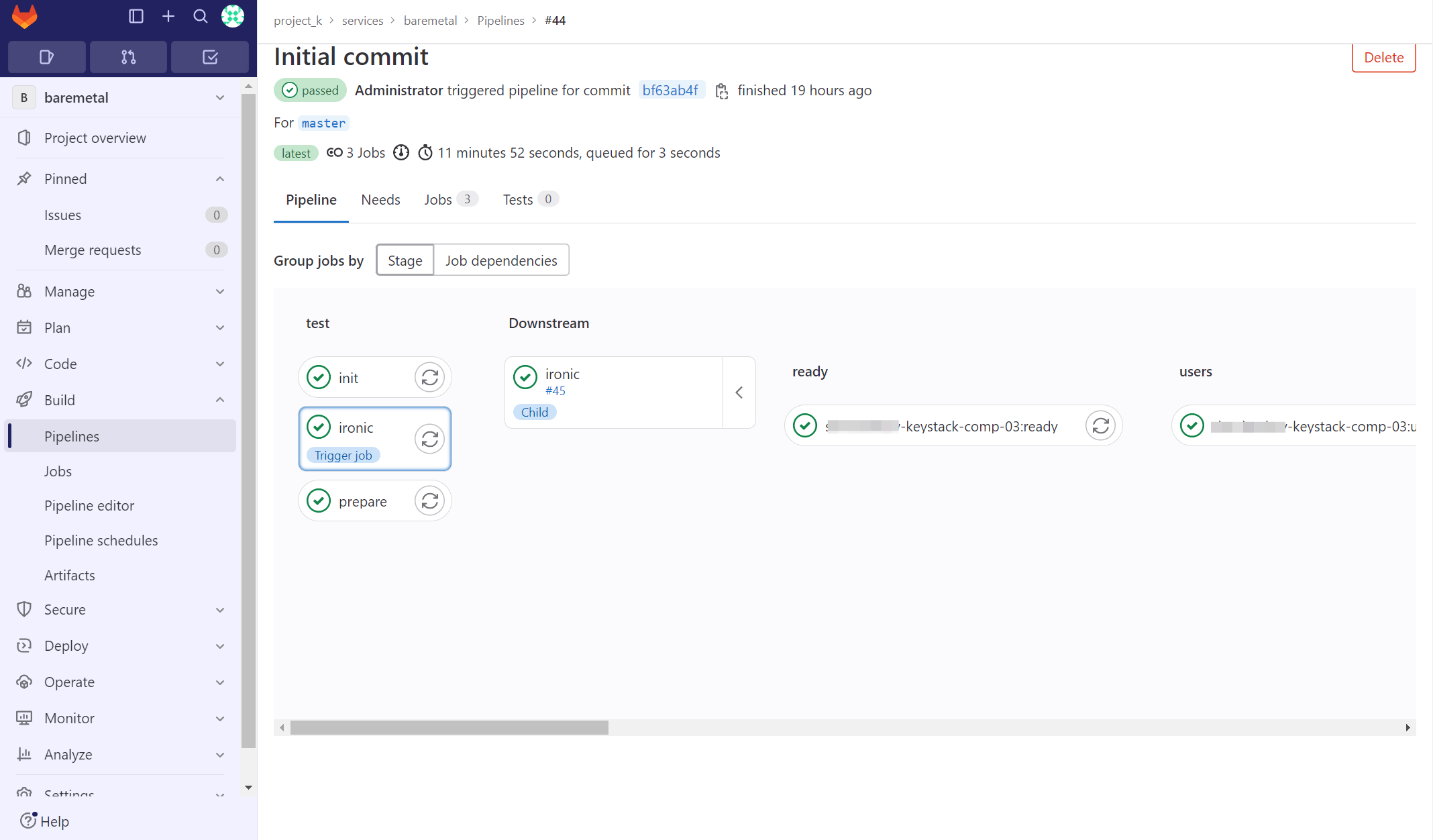
Рисунок 9 — Пайплайн развертывания серверов
Развертывание облака
Развертывание облачной платформы
Необходимо зайти в Gitlab, перейти в репозиторий project_k → deployments → region1. Здесь находятся демонстрационные настройки для региона region1.
Для создания настроек нового региона нужно сделать форк данного репозитория и назвать его по имени нового региона. Зайти в репозиторий нового региона, перейти в Settings → General → Advanced и нажать кнопку “Remove fork relationship”.
Дальнейшее описание касается демонстрационного региона region1.
Файлы конфигурации облачной платформы
Зайти в Gitlab, перейти в репозиторий project_k → deployments → region1.
Открыть на редактирование файл inventory и заполнить его своими данными:
заполнить группы
[control],[network],[compute]данными по образцу.
Открыть на редактирование файл globals.d/REGION.yml и заполнить его своими данными:
kolla_internal_vip_address— виртуальный IP-адрес для внутреннего VIP-адреса (для балансировки запросов);kolla_external_vip_address— виртуальный IP-адрес для внешнего VIP-адреса (для балансировки запросов);network_interface— имя интерфейса для managment-сети, на которых будет разворачиваться Openstack;neutron_external_interface— имя интерфейса для связи с внешним миром, например, сетями провайдеров, маршрутизаторами и плавающими IP-адресами.
Открыть на редактирование файл globals.d/octavia.yml и заполнить его своими данными:
octavia_amp_network_cidr— блок IP-адресов для amphora сервиса Octavia Openstack.
tf_states/settings.tf и заполнить его своими данными:variable "pub_net":cidr — блок IP-адресов для FIP;
allocation_start — начало блока IP-адресов для FIP;
allocation_end — конец блока IP-адресов для FIP;
dns — ДНС-сервера для FIP.
В блоке resource "openstack_compute_aggregate_v2" "dev_region":
hosts— имена серверов гипервизоров.
Запуск задачи с предварительной настройкой региона
OPENSTACK_ENV — имя региона и репозитория в Gitlab с настройками региона;
VIP_INTERNAL — Внутренний VIP-адрес для региона;
VIP_EXTERNAL — Внешний VIP-адрес для региона.
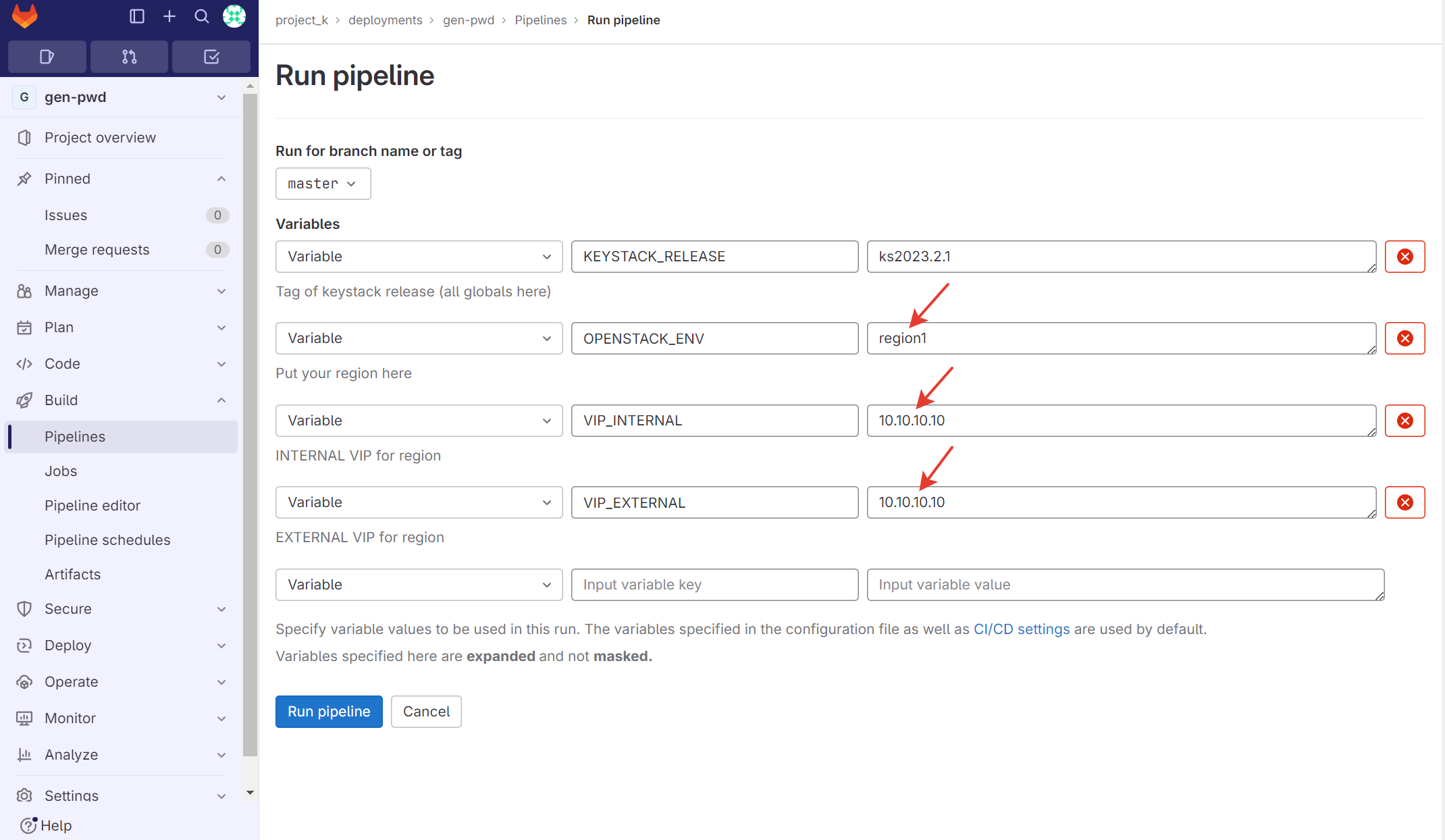
Рисунок 10 — Запуск пайплайна генерации секретов для region1
После заполнения данных нажать кнопку “Run Pipeline”.
Запустить задачу create-config, как на рисунке ниже.
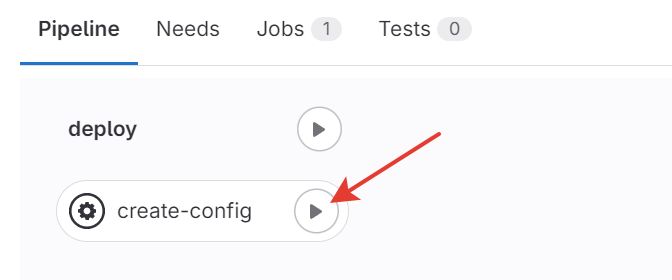
Рисунок 11 — Запуск задачи генерации секретов для region1
Дождаться окончания работы пайплайна.
Изменение пароля для IPMI серверов гипервизора
Нужно зайти в Vault и перейти в secret_v2/deployments/region1/passwords_yml, где region1 — название репозитория с настройками региона. Затем поменять пароль в поле “ipmi_password” на пароль от интерфейса IPMI BMC серверов гипервизора.
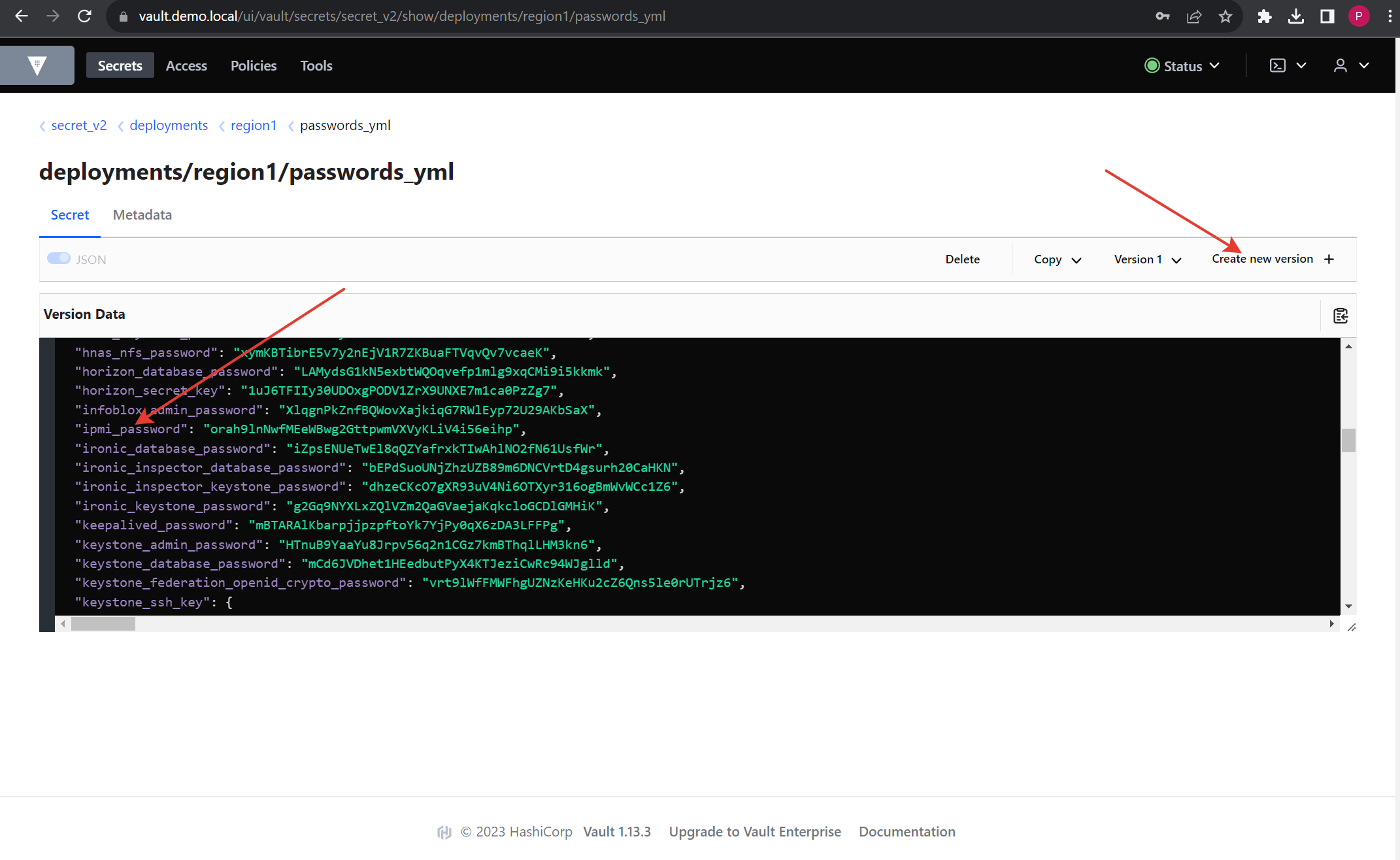
Рисунок 12 — Изменение пароля IPMI в хранилище секретов региона.
На всех серверах нужно создать одинакового пользователя с именем и паролем, который должен быть записан в Vault. Это необходимо для работы сервиса автоэвакуации ВМ при сбое гипервизора и для сервиса Baremetal.
Запуск задачи по развертыванию региона
KOLLA_ARGS — переменная для передачи дополнительных тегов:
–limit host1 — выполнение скрипта для отдельного узла Openstack;
–tags cinder — выполнение скрипта для отдельного компонента.
KOLLA_ANSIBLE_DEPLOY_ACTION — список задач для kolla-ansible;
KOLLA_ANSIBLE_IMG_TAG — переменная для версии образа с kolla-ansible, скачиваемого из репозитория Nexus;
KEYSTACK_RELEASE — переменная, в которой указывается ветка git шаблона конфигурации в репозитории project_k → keystack.
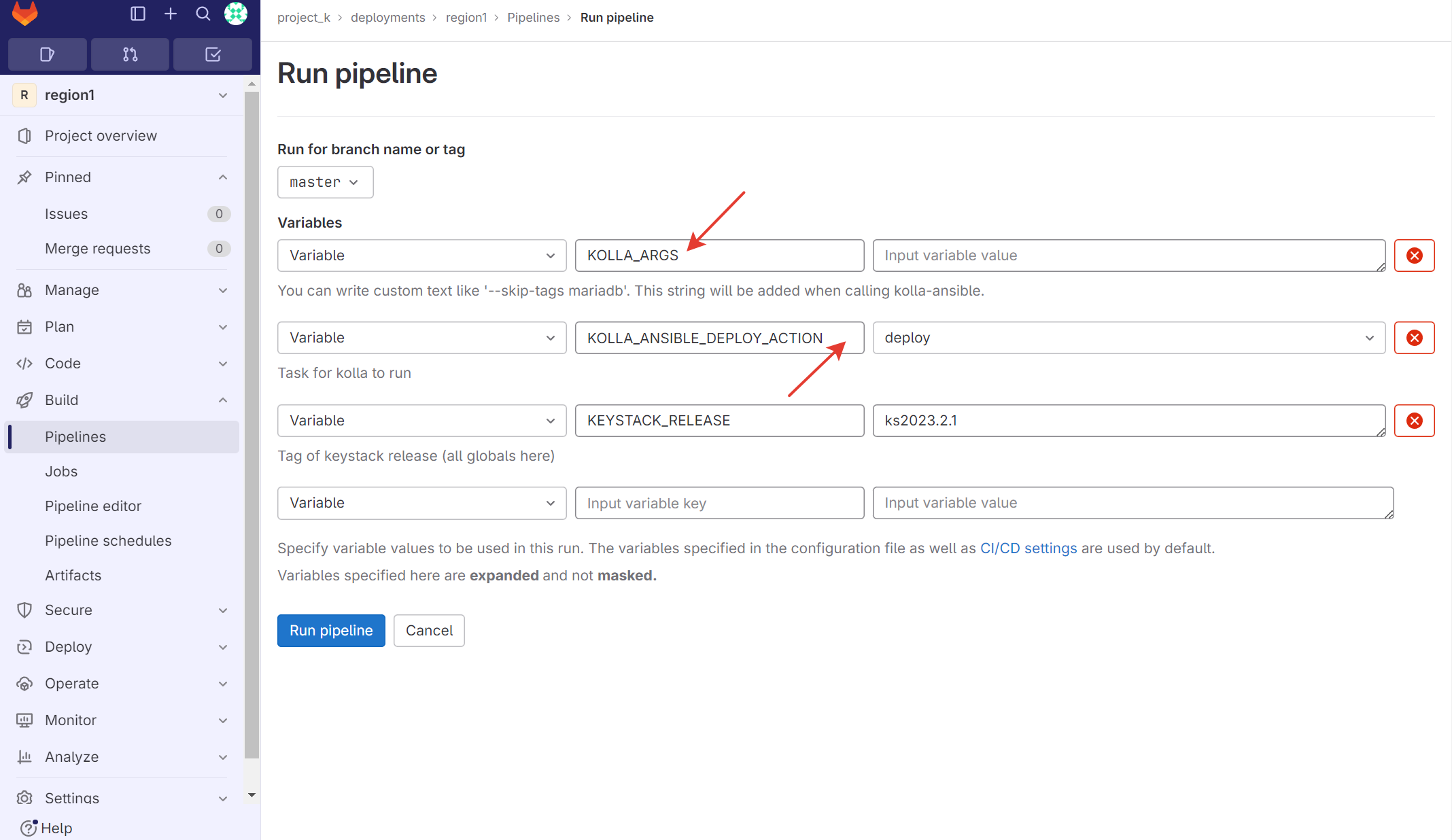
Рисунок 13 — Запуск пайплайн развертывания облака для region1.
После заполнения данных нажать кнопку “Run Pipeline”.
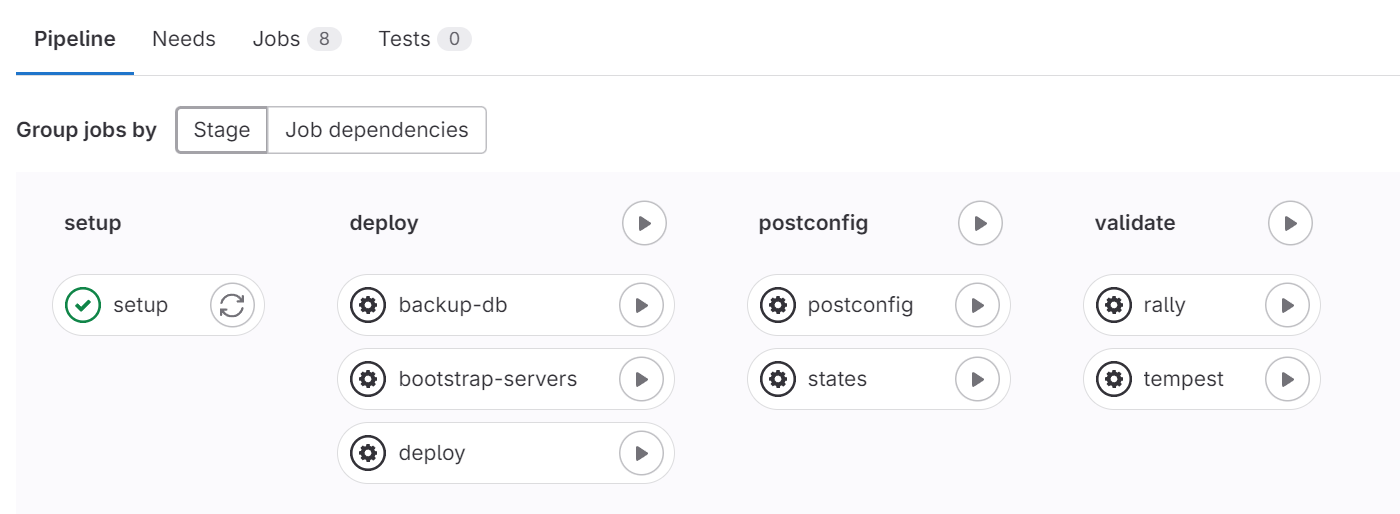
Рисунок 14 — Задачи пайплайн развертывания облака для region1.
Задачи в пайплайн развертывания облака:
setup— подготовка паролей и настроек для развертывания облака;bootstrap-servers— подготовка узлов для загрузки конфигурации (установка необходимых пакетов и конфигурирование компонентов ОС);deploy— развертывание и запуск сервисов Openstack на узлах;postconfig— применение квот развернутого облака;states— наполнение развернутого облака демо-конфигурацией;rally— валидация компонентов облака;tempest— тестирование развернутого облака на соответствие конфигурации;backup-db— бэкап БД MariaDB развернутого облака.
Дождаться окончания работы задачи setup.
Запустить задачу bootstrap-servers, дождаться окончания работы задачи.
Запустить задачу deploy, дождаться окончания работы задачи.
Получение openrc из Vault
На LCM-узле в консоли выполнить команду:
docker exec -ti vault vault read secret_v2/data/deployments/region1/openrc -format=json | jq -r '.data.data.value' > openrc-region1
export OS_CACERT=/installer/data/ca/cert/chain-cert.pem
По аналогии сделать для остальных регионов.
Подключение дисковых массивов
iSCSI
Протокол iSCSI является протоколом хранения данных, инкапсулирующим фреймы SCSI для передачи по IP-сетям. Для подключения iSCSI необходимо выполнить следующие действия:
Зайти в репозиторий региона.
Открыть на редактирование файл
globals.d/region.yml.Внести в файл следующие опции:
Enable_cinder_backend_iscsi: “yes”
Enable_cinder_backend_lvm: “no”
Запустить новый пайплайн с KOLLA_ARGS: -t cinder.
NFS
NFS - это сетевая файловая система, которая является методом обеспечения доступности файловой системы по сети. Для ее подключения необходимо выполнить следующие действия:
Зайти в репозиторий региона.
Открыть на редактирование файл
globals.d/REGION.yml.Внести в файл следующую опцию:
Enable_cinder_backend_nfs: “yes”
Создать новый файл в каталоге config с именем
nfs_sharesи внести в него записи для каждого узла хранения:
storage01:/kolla_nfs
storage02:/kolla_nfs
На узлах хранения storage01 и storage02 создать файл
/etc/exports, в котором будут храниться тома:
/kolla_nfs 192.168.5.0/24(rw,sync,no_root_squash).
В данном примере
/kolla_nfs- это каталог на узле хранения, в который будет смонтирован nfs;192.168.5.0/24- сеть хранения;rw,sync,no_root_squash- действие, делающее общий ресурс синхронным для чтения и записи и запрещающее удаленным пользователям root иметь доступ ко всем файлам.
Далее на узлах хранения запустить сервис nfsd:
systemctl start nfs
Запустить новый пайплайн с KOLLA_ARGS: -t cinder.
FC
Для подключения Huawei Dorado с поддержкой FC необходимо выполнить следующие действия:
Зайти в репозиторий региона.
Открыть на редактирование файл
globals.d/REGION.yml.Внести в файл следующие опции:
Enable_multipathd: “yes”
Enable_cinder_backend_lvm: “no”
Default_volume_type: “huawei_storage”
Создать новый файл в каталоге config/cinder с именем
nfs_sharesи внести в него записи:
<?xml version='1.0' encoding='UTF-8'?>
<config>
<Storage>
<Product>Dorado</Product>
<Protocol>FC</Protocol>
<UserName>user</UserName>
<UserPassword>{{ lookup('hashi_vault', 'secret={{ vault_engine }}/data/{{ vault_prefix }}/{{ OPENSTACK_ENV | lower }}/huawei')['data']['UserPassword'] }}</UserPassword>
<RestURL>https://IP_ADDRESS:8088/deviceManager/rest/</RestURL>
</Storage>
<LUN>
<StoragePool>NAME_POOL</StoragePool>
<LUNType>Thin</LUNType>
</LUN>
<FC>
<Initiator Name="*" ALUA="1" FAILOVERMODE="1" PATHTYPE="0" />
</FC>
</config>
Создать файл в каталоге config с именем
cinder.confс внести в него данные:
[DEFAULT]
default_volume_type = {{ default_volume_type }}
enabled_backends = huawei_storage
enforce_multipath_for_image_xfer = true
use_multipath_for_image_xfer = true
[huawei_storage_high]
allowed_direct_url_schemes = cinder
cinder_huawei_conf_file = /etc/cinder/nfs_shares
enforce_multipath_for_image_xfer = true
use_multipath_for_image_xfer = true
volume_backend_name = huawei_storage
volume_driver = cinder.volume.drivers.huawei.huawei_driver.HuaweiFCDriver
backend_host = huawei
Создать файл в каталоге config с именем
multipath.confи внести в него данные:
defaults {
user_friendly_names no
find_multipaths yes
}
blacklist {
}
devices {
device {
vendor "HUAWEI"
product "XSG1"
path_grouping_policy "multibus"
path_selector "service-time 0"
path_checker "tur"
prio "const"
failback "immediate"
dev_loss_tmo 30
fast_io_fail_tmo 5
no_path_retry 15
}
}
Запустить новый пайплайн с KOLLA_ARGS:
-t cinder, multipath.
Описание системы обновления LCM
Реализованная система обновления разделена на две основные составляющие части:
Обновление репозиториев в Gitlab.
Обновление и добавление новых контейнеров Openstack в Nexus.
Для обновления этих компонентов используются сценарии (пайплайны), созданные в gitlab-ci.
Обновление репозиториев и контейнеров
В репозитории project_k/services/upgrade, который размещен в Gitlab, есть один пункт в пайплайне, отвечающий за обновление компонентов LCM.
Для обновления компонентов необходимо выполнить следующие действия:
Зайти на узел LCM по ssh, а затем перейти в каталог /installer/update.
Скачать или переместить ранее скачанное обновление в этот каталог.
В репозитории project_k/deployments/upgrade зайти в раздел CI/CD и выбрать “Pipelines”, чтобы открыть пайплайны.
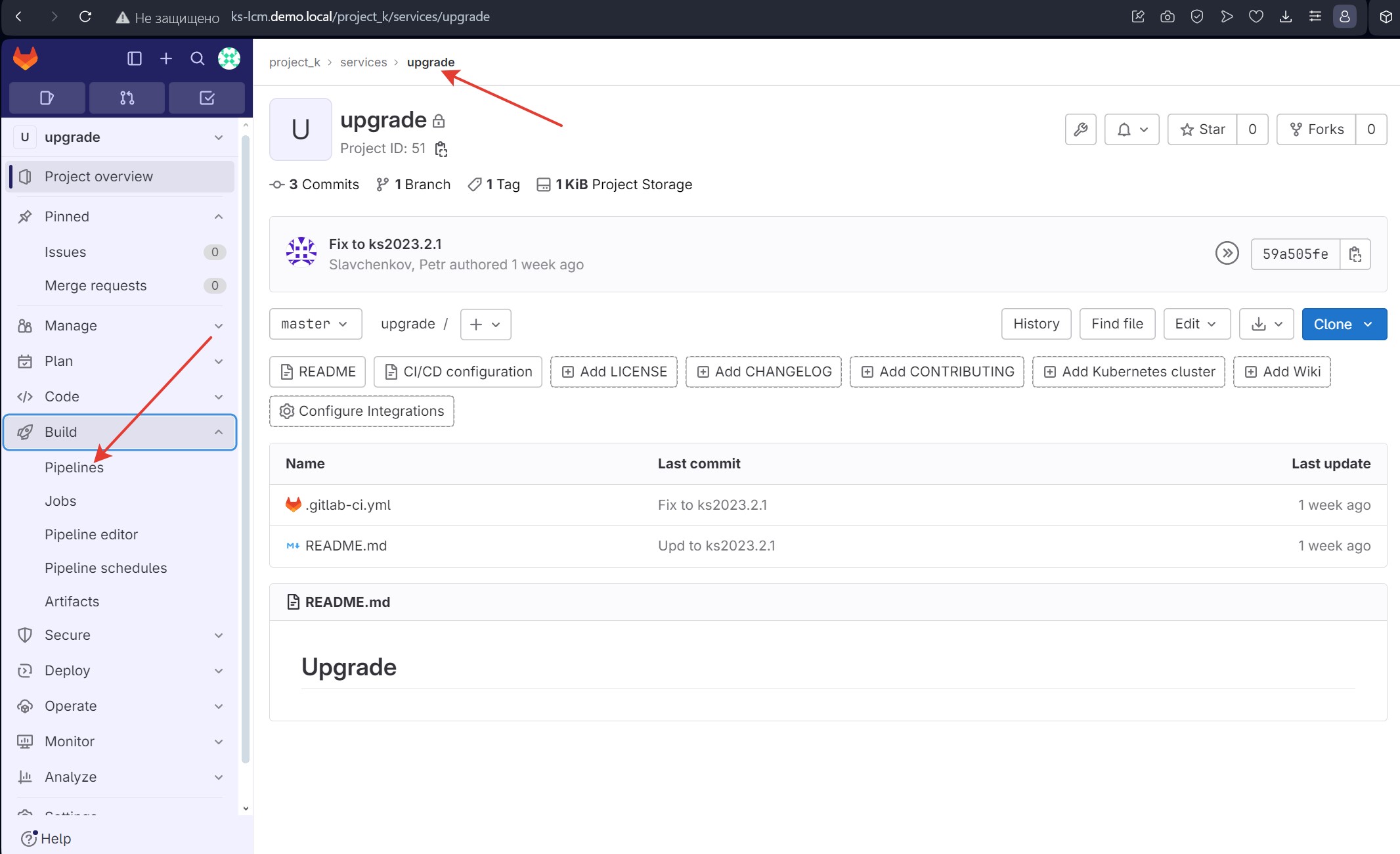
Рисунок 15 - Выбор нужного пайплайна
Запустить новый пайплайн, нажав кнопку “Run pipeline”.
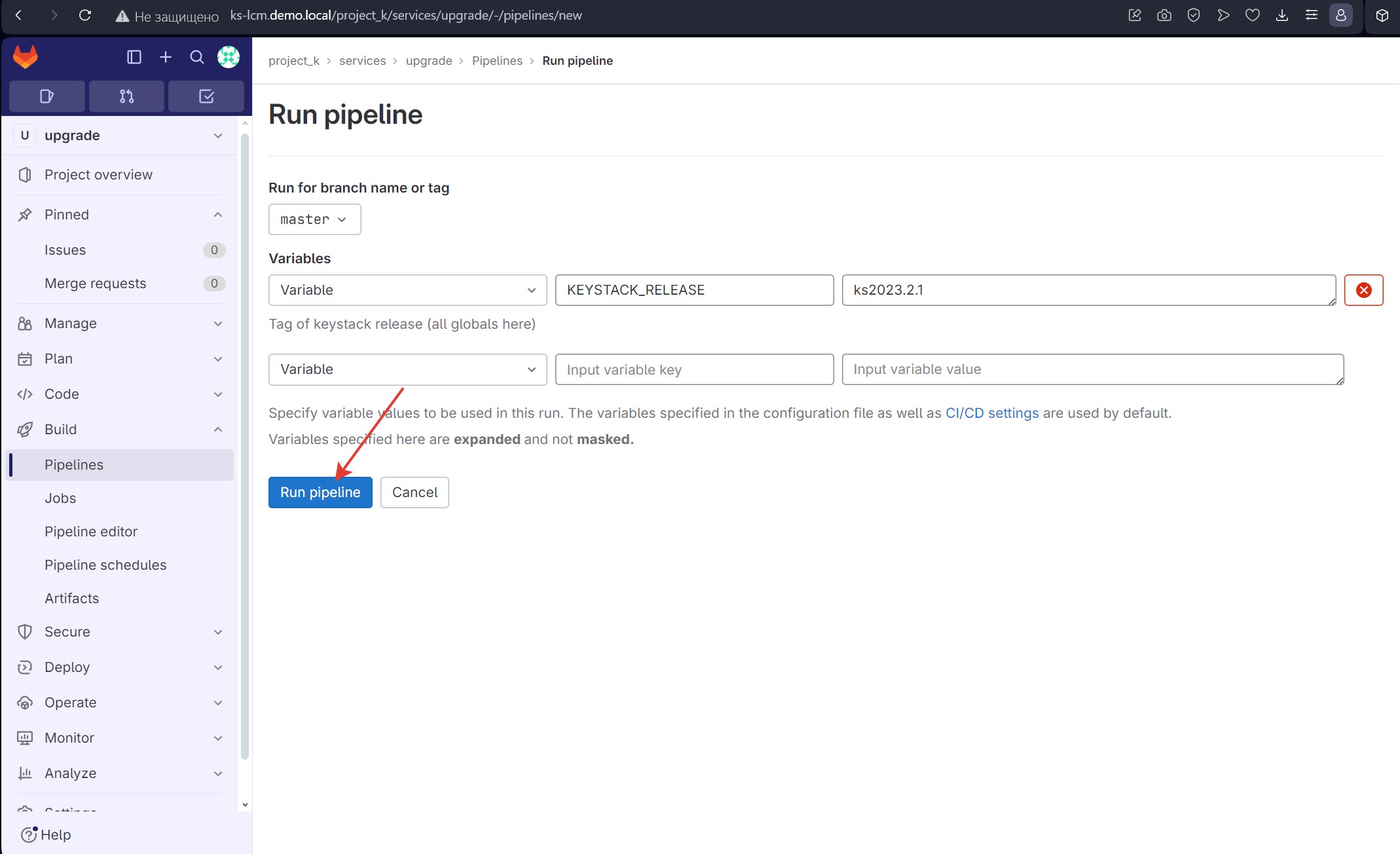
Рисунок 16 - Запуск выбранного пайплайна
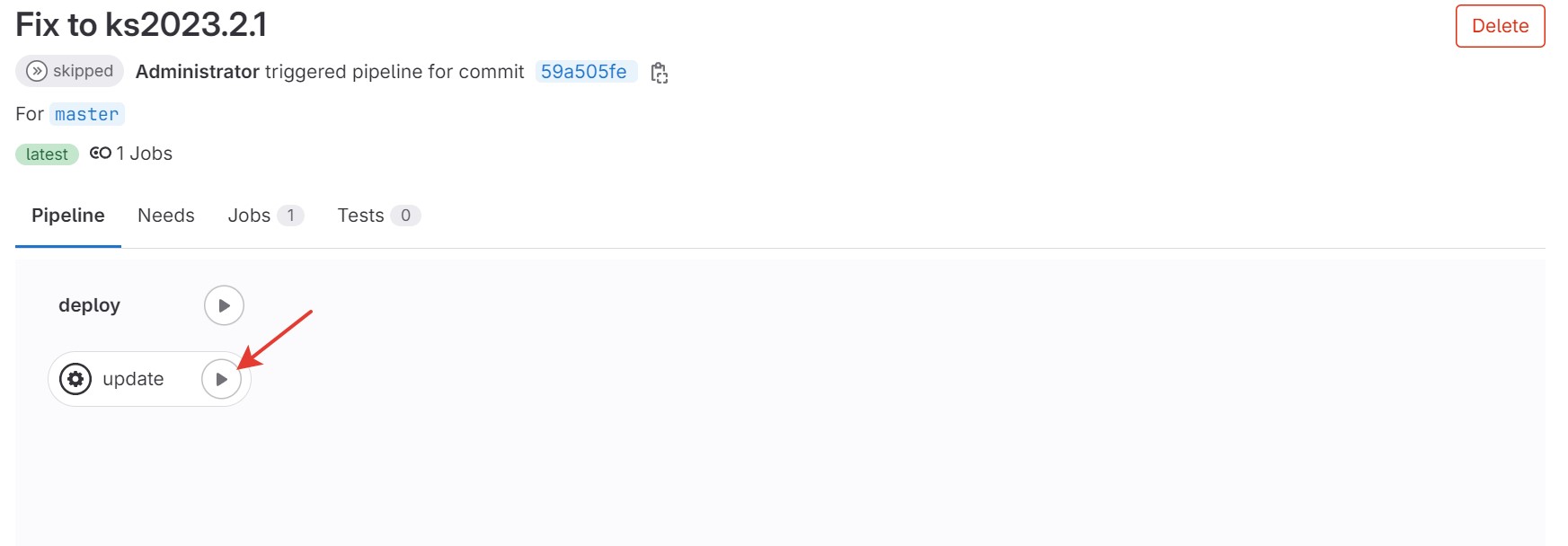
Рисунок 17 - Запуск процесса обновления
После успешного завершения пайплайна необходимо удалить все из каталога /installer/update.